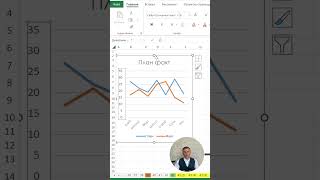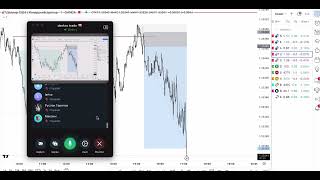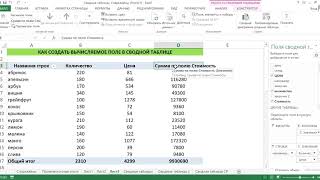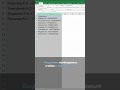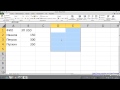КАК СДЕЛАТЬ ДАТУ РОЖДЕНИЯ В ЭКСЕЛЬ
В Microsoft Excel можно легко создать дату рождения с помощью различных функций и форматирования.
Для начала, убедитесь, что вам известны даты рождения. Введите их в ячейки в формате ДД.ММ.ГГГГ, например, 01.01.1990.
Затем, выберите ячейку, в которую вы хотите вывести дату рождения. Нажмите правой кнопкой мыши на выбранную ячейку и выберите "Формат ячейки".
В открывшемся диалоговом окне выберите "Категория" - "Дата" и выберите нужный вам формат даты. Например, "ДД.ММ.ГГГГ" или "Месяц текстом - ДД, ГГГГ".
После этого нажмите "ОК", и вы увидите даты рождения отформатированными в выбранном вами стиле.
Если вы хотите отобразить только день и месяц рождения без года, вы можете использовать функцию Формула. В выбранной вами ячейке введите следующую формулу: =ДЕНЬ(A1) & "." & МЕСЯЦ(A1)
Где A1 - это ячейка, в которой находится дата рождения. Нажмите Enter, и вы увидите только день и месяц рождения без года.
Теперь вы знаете, как сделать дату рождения в Excel. Удачи в работе!
Как отсортировать сотрудников по дням рождения в Excel
Лайфхак с подсчетом возраста в excel
Как узнать возраст по дате рождения в Excel - Сколько полных лет
Слезы радости что не забыта мама пенсионерка на свой День Рождения Замечательный красивый подарок от
Умная таблица в Excel ➤ Секреты эффективной работы
Create a Dynamic Birthday Reminder Table Easily in Excel - Tutorial
5 Трюков Excel, о которых ты еще не знаешь!
Текущие дата и время в Excel